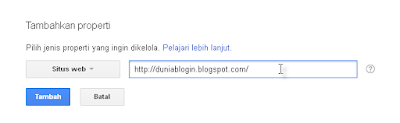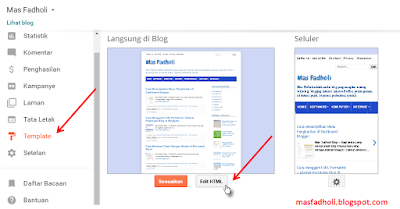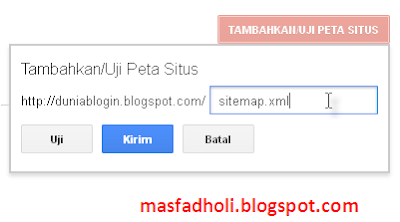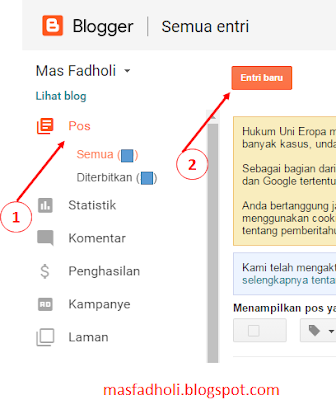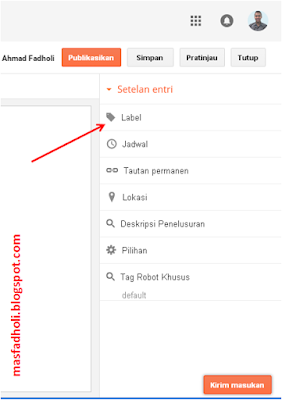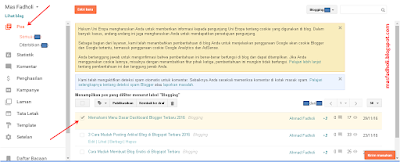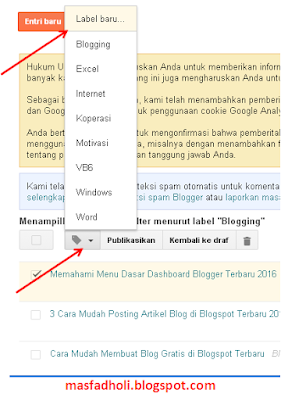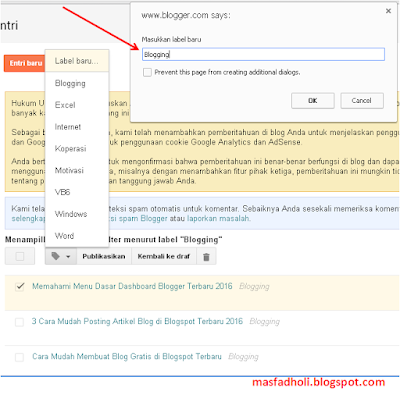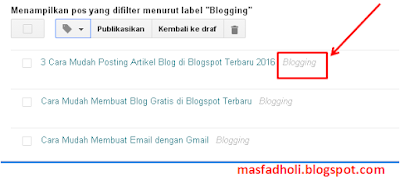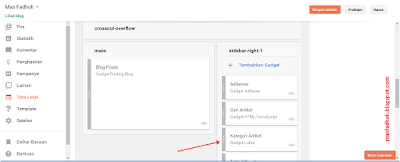Mas Fadholi Blog – Menjadikan postingan blog kita di posisi teratas mesin pencarian google (SERP) merupakan harapan semua pemilik blog. Agar artikel tampil pada posisi teratas memang tidaklah mudah, harus membuat sebuah strategi jitu yaitu salah satunya melalui webmaster tools.
Webmaster merupakan sebuah tools yang disiapkan oleh google yang digunakan untuk optimasi blog agar artikel blog cepat terindex.
Sitemap merupakan suatu struktur denah atau peta situs yang berisi konten maupun artikel secara menyeluruh dalam bentuk tautan link yang terdapat di blog kita. Dengan mendaftarkan sitemap ini, diharapkan artikel blog kita secara cepat dapat terindex oleh mesin pencari google.
Sebenarnya tanpa kita melakukan setelan tersebut, artikel kita akan terindex dengan sendirinya secara alami. Namun tentunya hal ini memakan waktu yang tidak sebentar.
Melalui blog mas fadholi ini, saya ingin berbagi tutorial bagaimana cara mendaftarkan blog blogger kita di google webmaster.
Cara Mendaftarkan Blog ke Google Webmaster Tools
- Pertama silakan anda login terlebih dahulu di blogger anda.
- Pilihlah blog yang akan anda daftarkan di webmaster (jika anda memiliki blog lebih dari satu).
- Pada dashboard klik menu Setelan ->> Preferensi penelusuran ->> pada Perayapan dan pengindeksan pilih Google Search Console dan klik Edit. Maka anda akan diarahkan ke webmaster tools.
- Atau anda dapat langsung login di link tautan ini di Google Webmaster Tools.
- Kemudian anda akan di arahkan ke Beranda dashboard webmaster. Klik TAMBAHKAN PROPERTI.
- Pilih Situs Web ->> lalu ketiklah alamat url blog anda misal "http://example.blogspot.com/" (tanpa tanda petik dua) ->> lalu tekan tombol Tambah.
- Maka anda akan diarahkan pada layar verifikasi. Silakan pilih Tag HTML (anda juga dapat memilih yang lain, namun dalam tutorial ini saya memilih Tag HTML). Silakan blok dan salin / copy seluruh kode meta tag tersebut dengan cara tekan tombol CTRL + C dan jangan ditutup terlebih dahulu layar tersebut.
- Pergi ke dashboard blog anda, klik menu Template ->> Edit HTML.
- Pada layar edit template tersebut, letakan kode meta tag yang telah kita copy tadi di bawah kode <head> atau di antara kode <head> ….. </head> dengan cara tekan tombol CTRL + V ->> lalu tekan tombol Simpan Template.
- Kembali ke layar verifikasi meta tag tadi, tekan tombol Verifikasi.
- Kemudian tekan tombol Lanjutkan.
- Maka anda akan diarahkan ke layar dashboard webmaster search console. Langkah selanjutnya anda tinggal menyetel sitemap. Silakan ikuti panduan dibawah ini.
Cara Membuat Sitemap di Google Webmaster Tools
- Pada layar dashboard webmaster klik Perayapan ->> Peta Situs ->> disebelah kanan klik tombol TAMBAHKAN/UJI PETA SITUS.
- Ketik "sitemap.xml" (tanpa tanda petik dua) pada kotak tersebut ->> lalu tekan tombol Kirim.
- Sampai disini mendaftarkan sitemap blog di google webmaster telah selesai. Silakan tunggu beberapa hari, maka artikel blog anda akan terindex.
- Untuk mengujinya, silakan anda ketik alamat url atau artikel blog anda di pencarian google. Jika ada artikel anda muncul di mesin pencarian google, maka anda telah berhasil.
Demikian tutorial Cara Daftar Sitemap Blog di Google Webmaster, jika ada yang kurang jelas atau mau menambahkan komentar silakan tinggalkan komentar dibawah postingan artikel ini. Oh ya jika anda menginginkan artikel lain, anda dapat melihatnya di menu Daftar Isi di atas. Terima kasih sudah berkunjung di Blog Mas Fadholi, semoga bermanfaat.